Deseja exibir uma lista de todos os autores em seu blog do WordPress?
Uma lista de autores mostrará rapidamente quem está escrevendo para o seu blog e permitirá que os visitantes encontrem mais facilmente o conteúdo escrito por seus autores favoritos.
Neste artigo, mostraremos a você como listar todos os autores do seu blog no WordPress.
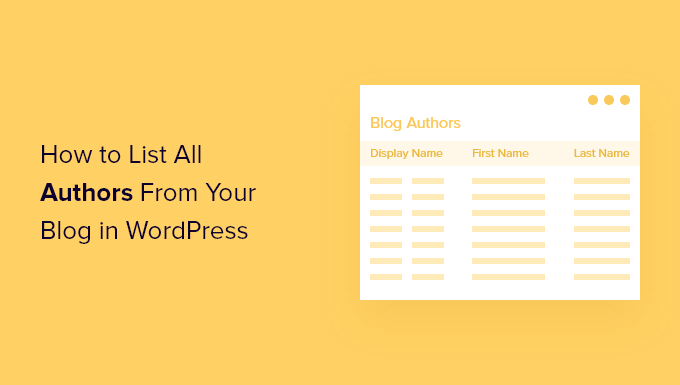
Se estiver administrando um blog com vários autores, talvez queira listar todos os seus autores em uma postagem ou em um widget da barra lateral. Isso mostrará aos leitores o lado humano do seu blog WordPress e permitirá que eles encontrem rapidamente mais conteúdo escrito por seus autores favoritos.
Sua lista pode conter o nome completo ou o nome de exibição de cada autor, uma foto ou avatar e sua biografia. Você também pode vincular seus nomes e avatares às publicações que escreveram.
Outra maneira de destacar sua equipe no WordPress é criar um diretório de funcionários com perfis de funcionários. Esse é o melhor método se você quiser incluir membros da equipe que não tenham um perfil de usuário no seu site.
Dito isso, vamos dar uma olhada em como listar todos os autores do seu blog do WordPress. Abordaremos dois métodos, e você pode usar a lista abaixo para navegar rapidamente pela postagem.
Método 1: Listar autores do WordPress usando um plug-in
A primeira coisa a fazer é instalar e ativar o plug-in Author Avatars List/Block. Para obter mais detalhes, consulte nosso guia passo a passo sobre como instalar um plug-in do WordPress.
Esse é o método mais simples se você quiser exibir um avatar ou uma foto para cada autor.
Listagem de autores do WordPress em um post
Se quiser adicionar uma lista de autores a uma postagem de blog, você precisará criar ou editar a postagem. Uma vez lá, clique no ícone azul “+” no canto superior esquerdo da tela para adicionar um novo bloco.
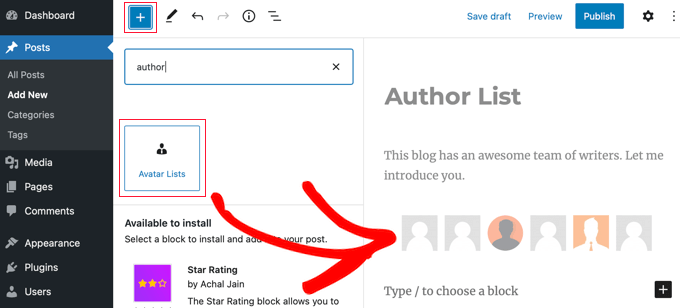
Você precisará localizar o bloco “Avatar Lists” e arrastá-lo para a postagem. Depois disso, você pode usar o painel de configurações do bloco à esquerda para configurar a lista.
Primeiro, é necessário selecionar quais funções devem ser exibidas marcando as caixas na seção “Quais funções devem ser exibidas”. Observe que, se você deixar todas elas desmarcadas, será exibida uma mensagem de erro na postagem publicada.
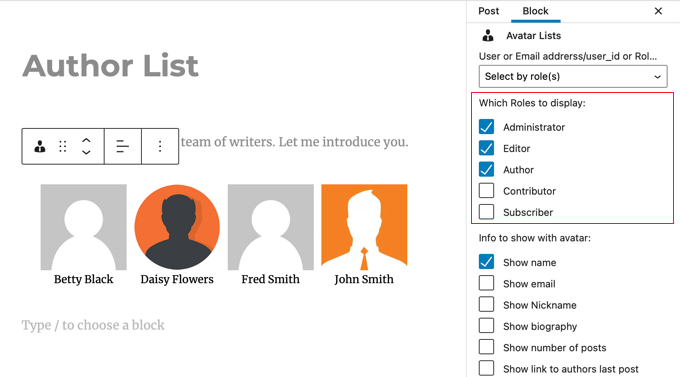
Você também precisa selecionar as informações que deseja exibir com o avatar. É possível exibir o nome ou o nome de exibição de cada usuário, seu endereço de e-mail e biografia, o número de publicações que ele escreveu e um link para a última publicação.
Neste tutorial, exibiremos apenas seu nome.
Em seguida, role para baixo até “Vincular avatares a” e selecione “Página do autor”. Agora, quando você clicar no avatar ou no nome do autor, será direcionado para a página do autor, onde poderá ver as publicações que ele escreveu.
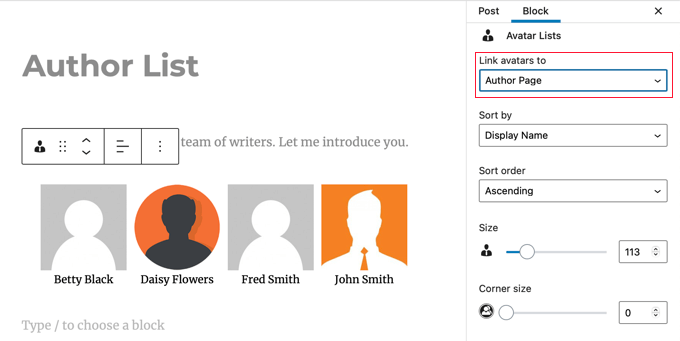
Você também pode escolher como classificar a lista, o tamanho dos avatares e se deseja arredondá-los.
Por fim, é necessário rolar para baixo e clicar na seção “Advanced” (Avançado) para exibir as configurações. Aqui, você deve digitar “1” no campo “Required number of posts” (Número necessário de publicações). Isso garantirá que apenas os usuários que escreveram publicações em seu site sejam exibidos.
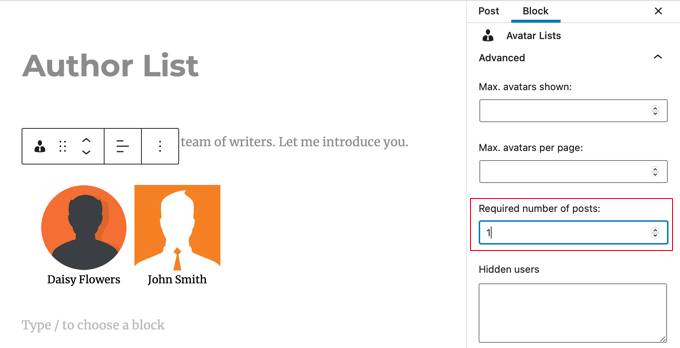
Não se esqueça de publicar ou atualizar a postagem quando terminar.
O plug-in Author Avatars List/Block também permite que você adicione listas de autores ao seu site usando o shortcode. Isso é útil se você estiver usando o editor clássico do WordPress. Para obter mais detalhes, consulte a documentação do plug-in.
Listagem de autores do WordPress na barra lateral
Talvez você queira colocar sua lista de autores na barra lateral em vez de em um post. Nesse caso, você precisa navegar até Appearance ” Widgets. Uma vez lá, clique no ícone azul “+” no canto superior esquerdo da tela para adicionar um novo widget.
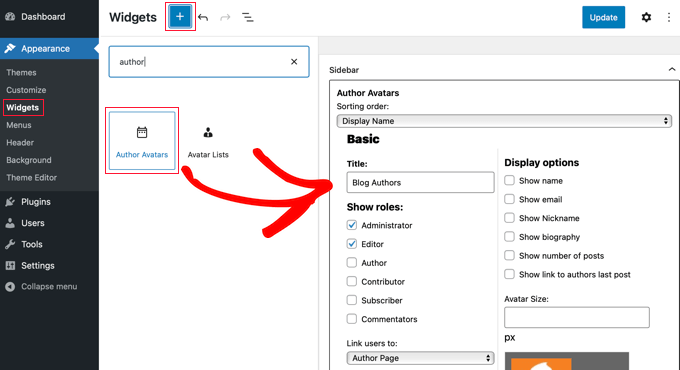
Em seguida, você precisa localizar o widget “Author Avatars” e arrastá-lo para a barra lateral. Você pode então configurar o widget usando as mesmas configurações que abordamos acima.
Quando terminar, não se esqueça de clicar no botão “Update” (Atualizar) na parte superior da tela para armazenar o novo widget.
Esta é a aparência em nosso site de demonstração.
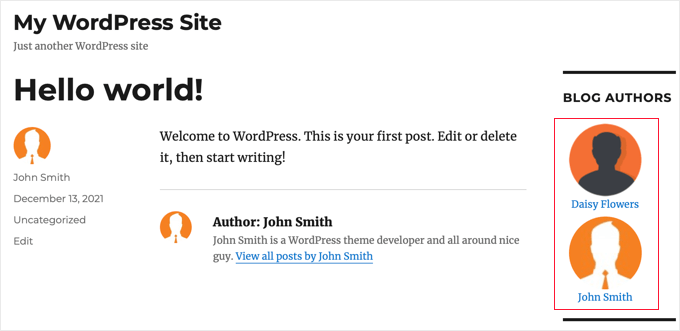
Exibindo uma foto em vez do Gravatar
Por padrão, esse plug-in exibe o Gravatar conectado ao endereço de e-mail do autor. Em alguns casos, seus autores podem preferir exibir uma foto específica de seu blog.
Você pode conseguir isso instalando um plug-in que permita que seus autores carreguem uma foto no perfil de usuário deles. Você pode aprender como fazer isso em nosso guia sobre como adicionar a foto de um autor no WordPress.
Método 2: Listar os autores do WordPress usando o código
Para exibir uma lista de autores em seu site usando código, você precisará editar os arquivos do tema. Se precisar de ajuda para adicionar código ao seu site, consulte nosso guia para iniciantes sobre como colar trechos da Web no WordPress.
Basta adicionar o seguinte trecho de código ao modelo index.php do seu tema antes do loop.
<ul>
<?php wp_list_authors('exclude_admin=0&optioncount=1&show_fullname=1&hide_empty=1'); ?>
</ul>

Veja como ele aparece em nosso site de demonstração.
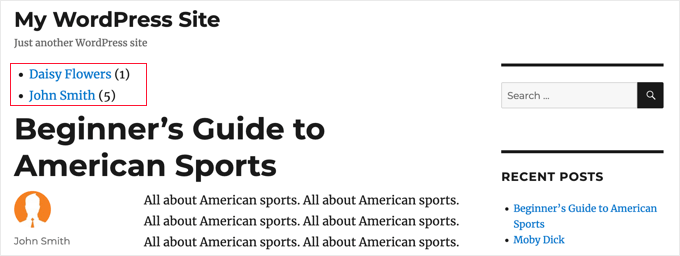
Se quiser usar esse código em um widget da barra lateral, será necessário criar um widget personalizado do WordPress.
Esperamos que este tutorial tenha ajudado você a aprender como listar todos os autores do seu blog no WordPress. Talvez você também queira saber como rastrear os visitantes do seu site ou conferir nossa lista dos melhores plug-ins de mídia social para WordPress.
Se você gostou deste artigo, inscreva-se em nosso canal do YouTube para receber tutoriais em vídeo sobre o WordPress. Você também pode nos encontrar no Twitter e no Facebook.





Syed Balkhi says
Hey WPBeginner readers,
Did you know you can win exciting prizes by commenting on WPBeginner?
Every month, our top blog commenters will win HUGE rewards, including premium WordPress plugin licenses and cash prizes.
You can get more details about the contest from here.
Start sharing your thoughts below to stand a chance to win!
mohadese esmaeeli says
Hello! How interesting and practical! We are a content production team, and we prepare some blog posts collaboratively. However, during publication, only the name of one author was possible to be listed under the post. The solution you mentioned is excellent and practical, and I am currently implementing it on our website.
WPBeginner Support says
Glad our guide helped you solve that issue
Administrador
takaitra says
Another good list authors widget, with more features: http://wordpress.org/extend/plugins/list-authors/
I’ll look into adding an option to show avatars.
Gagan says
Thanks alot..
Gagan says
I’ve have a question, how to show top 10 contributors ?
Editorial Staff says
With this plugin, don’t know if there is a way that exist, but there are other ways that exist. We will do a write up on that.
Administrador
Fonda says
Hello!
How can you add gravatar and descriptions?
Thanks!!!
Editorial Staff says
What do you mean by descriptions? To add gravatar, you would simply have to add the code for author email in the gravatar code.
Administrador
James Duffell says
The description is referred to as “Biographical Info” within the users profile
Anton Trollbäck says
Hi! Thanks for this great little plugin. But I would also like it to show gravatars. I don’t really understand “add the code for author email in the gravatar code.”
Do you mind explaining?
Thanks,
Anton
Editorial Staff says
Yes, please view our already written article on (how to display author list with avatars)